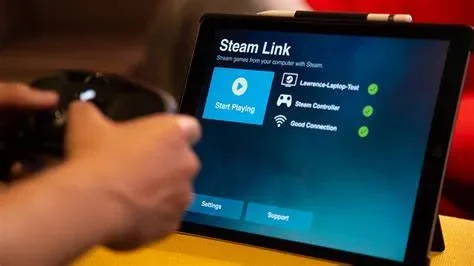Chào bạn, có phải bạn đang cảm thấy “tụt mood” mỗi khi chơi game trên chiếc máy tính “cưng” của mình vì FPS (frames per second) cứ “nhảy múa” không ổn định, hình ảnh thì giật lag khó chịu không tả? Đừng lo lắng nhé, mình hiểu cảm giác đó mà! Chơi game mà cứ như “đếm hình” thì còn gì là vui nữa, đúng không?
Hôm nay, mình sẽ chia sẻ với bạn những “bí kíp” đã được kiểm chứng để “hô biến” chiếc máy tính yếu của bạn trở nên “chiến” hơn, giúp tăng đáng kể FPS và mang lại trải nghiệm chơi game mượt mà hơn. Nghe có vẻ “ảo diệu” nhưng hoàn toàn có thể thực hiện được đấy! Cùng mình khám phá ngay thôi nào!
Những “thủ thuật” đơn giản giúp tăng FPS tức thì
Trước khi đi sâu vào những tinh chỉnh phức tạp hơn, chúng ta hãy bắt đầu với những “chiêu” cơ bản nhưng lại có tác dụng không ngờ đến hiệu suất chơi game trên máy yếu nhé.
Điều chỉnh cài đặt đồ họa trong game: “Nhẹ gánh” cho card đồ họa
Đây là bước quan trọng hàng đầu mà bạn không thể bỏ qua. Việc giảm bớt các thiết lập đồ họa “nặng đô” sẽ giúp card đồ họa của bạn “dễ thở” hơn rất nhiều, từ đó tăng FPS một cách rõ rệt.
- Độ phân giải (Resolution): Hãy thử giảm độ phân giải xuống một mức thấp hơn. Mặc dù hình ảnh có thể không còn sắc nét như trước, nhưng bù lại bạn sẽ có được sự mượt mà cần thiết. Mình thường thử giảm từ Full HD (1920×1080) xuống HD+ (1600×900) hoặc thậm chí HD (1280×720) nếu máy quá yếu.
- Chất lượng đồ họa (Graphics Quality): Hầu hết các game đều có các tùy chọn như “Low”, “Medium”, “High”, “Ultra”. Đối với máy yếu, “Low” hoặc “Medium” là sự lựa chọn tối ưu. Đừng ngại ngần “hy sinh” một chút hiệu ứng đẹp mắt để đổi lấy trải nghiệm chơi game không bị gián đoạn.
- Các hiệu ứng đặc biệt (Special Effects): Tắt hoặc giảm các hiệu ứng như đổ bóng (Shadows), khử răng cưa (Anti-Aliasing), hiệu ứng ánh sáng (Lighting Effects), độ mờ chuyển động (Motion Blur)… Đây là những “thứ” thường ngốn rất nhiều tài nguyên của máy.
- Khoảng nhìn (View Distance): Nếu game có tùy chọn này, hãy cân nhắc giảm xuống một chút. Việc hiển thị quá nhiều chi tiết ở xa có thể gây nặng máy không cần thiết.
Ví dụ thực tế: Mình nhớ có lần chơi một tựa game bắn súng khá nặng trên chiếc laptop cũ. Lúc đầu để setting “High” thì FPS chỉ loanh quanh 15-20, chơi rất khó chịu. Sau khi mình giảm hết xuống “Low” và giảm độ phân giải đi một chút, FPS đã tăng lên 40-50, chơi game thoải mái hơn hẳn.

Tắt các ứng dụng chạy ngầm: “Dọn dẹp” bộ nhớ cho game
Khi bạn chơi game, máy tính của bạn cần tập trung toàn bộ tài nguyên vào trò chơi đó. Các ứng dụng chạy ngầm như trình duyệt web, phần mềm chat, hay thậm chí cả các phần mềm tự động cập nhật có thể “ăn” RAM và CPU, làm giảm hiệu suất chơi game.
- Hãy đóng tất cả các ứng dụng không cần thiết trước khi khởi động game. Bạn có thể kiểm tra Task Manager (ấn tổ hợp phím Ctrl + Shift + Esc) để xem những ứng dụng nào đang “ngốn” nhiều tài nguyên và tắt chúng đi.
- Vô hiệu hóa các chương trình khởi động cùng Windows không cần thiết. Bạn có thể tìm thấy cài đặt này trong Task Manager ở tab “Startup”.
Kinh nghiệm cá nhân: Mình thường có thói quen mở rất nhiều tab trình duyệt khi lướt web. Đến khi chơi game mà quên tắt đi thì máy chạy rất chậm. Từ đó, mình đã tập thói quen “dọn dẹp” hết các ứng dụng trước khi “chiến game”.
Cập nhật driver card đồ họa: “Nâng cấp” sức mạnh tiềm ẩn
Các nhà sản xuất card đồ họa như NVIDIA, AMD thường xuyên phát hành các bản driver mới để tối ưu hiệu suất cho các game mới ra mắt và sửa các lỗi tồn tại. Việc cập nhật driver lên phiên bản mới nhất có thể mang lại sự cải thiện đáng kể về FPS.
- Truy cập trang web chính thức của nhà sản xuất card đồ họa (NVIDIA hoặc AMD) để tải về và cài đặt driver mới nhất.
- Bạn cũng có thể sử dụng các phần mềm hỗ trợ cập nhật driver như NVIDIA GeForce Experience hoặc AMD Radeon Software.
Lưu ý nhỏ: Đôi khi, một số phiên bản driver mới lại gây ra lỗi không mong muốn. Nếu bạn gặp phải tình trạng này sau khi cập nhật, hãy thử quay lại phiên bản driver cũ hơn đã từng hoạt động tốt.
Những biện pháp “chuyên sâu” hơn để tối ưu FPS
Nếu những “thủ thuật” đơn giản trên vẫn chưa đủ để đáp ứng nhu cầu “mượt mà” của bạn, chúng ta sẽ cần đến những biện pháp can thiệp sâu hơn vào hệ thống.
Thay đổi cài đặt hệ thống: “Ưu tiên” hiệu suất cho game
Hệ điều hành Windows cũng có một số tùy chọn cho phép bạn ưu tiên hiệu suất hoạt động của máy hơn là giao diện đẹp mắt.
- Điều chỉnh tùy chọn hiệu suất:
- Nhấn phím Windows, gõ “System”, sau đó chọn “System”.
- Chọn “Advanced system settings” ở bên trái.
- Trong tab “Advanced”, ở mục “Performance”, chọn “Settings”.
- Chọn “Adjust for best performance” để tắt tất cả các hiệu ứng hình ảnh không cần thiết.
- Bạn cũng có thể tùy chỉnh bằng cách chọn “Custom” và chỉ giữ lại những hiệu ứng mà bạn muốn.
- Tắt Game Bar và Background Recording (nếu không sử dụng):
- Nhấn phím Windows, gõ “Game Bar”, sau đó chọn “Game Bar settings”.
- Tắt tùy chọn “Enable Xbox Game Bar for things like recording game clips, chatting with friends, and receiving game invites”.
- Trong mục “Captures”, tắt tùy chọn “Record in the background while I’m playing a game”.
Lời khuyên từ “dân chuyên”: Nhiều game thủ còn khuyên dùng các phần mềm tối ưu hệ thống của bên thứ ba để tự động thực hiện các tinh chỉnh này. Tuy nhiên, hãy cẩn thận khi sử dụng các phần mềm này và chỉ tải về từ các nguồn đáng tin cậy.
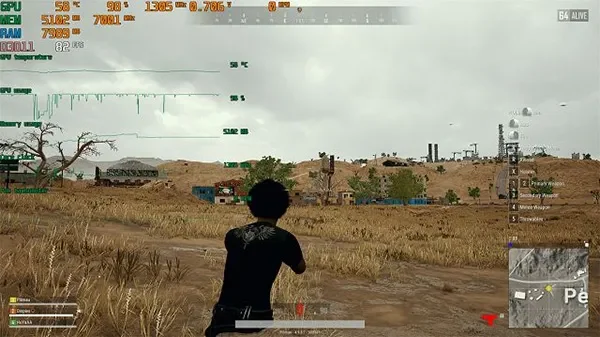
Nâng cấp phần cứng (nếu có điều kiện): “Thay máu” cho chiếc máy tính
Đây là giải pháp cuối cùng và cũng là giải pháp mang lại hiệu quả cao nhất nếu bạn có đủ ngân sách. Việc nâng cấp các linh kiện quan trọng như card đồ họa, RAM, hoặc thậm chí cả CPU có thể giúp cải thiện đáng kể hiệu suất chơi game.
- Card đồ họa (GPU): Đây là yếu tố quan trọng nhất ảnh hưởng đến FPS trong game. Nếu card đồ họa của bạn đã quá cũ hoặc không đủ mạnh, việc nâng cấp lên một card đồ họa mới hơn sẽ mang lại sự khác biệt rõ rệt.
- RAM: Dung lượng RAM đủ lớn (tối thiểu 8GB, tốt nhất là 16GB) sẽ giúp máy chạy đa nhiệm tốt hơn và giảm thiểu tình trạng giật lag khi chơi game.
- Ổ cứng SSD: Mặc dù không trực tiếp ảnh hưởng đến FPS trong game, nhưng việc cài đặt game và hệ điều hành trên ổ cứng SSD sẽ giúp thời gian tải game nhanh hơn đáng kể và cải thiện độ phản hồi chung của hệ thống.
Câu chuyện “nâng cấp”: Mình đã từng “cắn răng” để nâng cấp card đồ họa cho chiếc máy tính cũ của mình. Ban đầu chơi các game mới rất “đuối”, nhưng sau khi thay card thì mọi thứ như “lột xác”, chơi game mượt mà và đẹp hơn hẳn.
Kiểm tra và loại bỏ phần mềm độc hại: “Kẻ thù” thầm lặng của hiệu suất
Các phần mềm độc hại như virus, malware có thể chạy ngầm và “ăn” tài nguyên hệ thống, gây ảnh hưởng tiêu cực đến hiệu suất chơi game.
- Hãy sử dụng một phần mềm diệt virus uy tín và quét toàn bộ hệ thống của bạn thường xuyên.
- Cẩn thận với các email lạ, các trang web không đáng tin cậy và không tải xuống các phần mềm không rõ nguồn gốc.
Những “lưu ý vàng” để duy trì FPS ổn định
Sau khi đã thực hiện các biện pháp tối ưu trên, để duy trì FPS ổn định trong quá trình chơi game, bạn cần chú ý đến một vài yếu tố sau:
- Theo dõi nhiệt độ hệ thống: Nhiệt độ quá cao có thể khiến CPU và GPU giảm hiệu năng để tránh bị quá nhiệt. Hãy đảm bảo hệ thống tản nhiệt của bạn hoạt động tốt và vệ sinh máy thường xuyên để loại bỏ bụi bẩn.
- Kiểm tra cấu hình yêu cầu của game: Trước khi cài đặt một game mới, hãy đảm bảo rằng cấu hình máy tính của bạn đáp ứng được yêu cầu tối thiểu hoặc khuyến nghị của game đó.
- Cập nhật game thường xuyên: Các nhà phát triển game thường phát hành các bản vá lỗi và tối ưu hiệu suất, vì vậy hãy luôn cập nhật game của bạn lên phiên bản mới nhất.
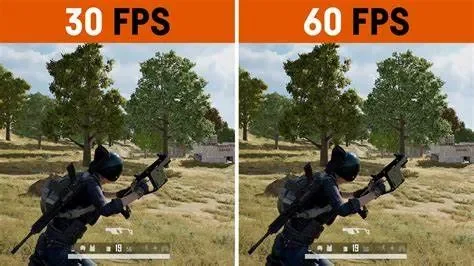
Lời kết:
Tối ưu FPS khi chơi game trên máy yếu có thể đòi hỏi một chút kiên nhẫn và thử nghiệm. Hãy bắt đầu với những “thủ thuật” đơn giản nhất, sau đó dần dần áp dụng các biện pháp “chuyên sâu” hơn. Quan trọng nhất là bạn cần hiểu rõ chiếc máy tính của mình và tùy chỉnh các thiết lập sao cho phù hợp nhất. Hy vọng những chia sẻ trên sẽ giúp bạn có được những giây phút chơi game thật sự vui vẻ và mượt mà! Chúc bạn thành công và có những trận game “cháy máy”!